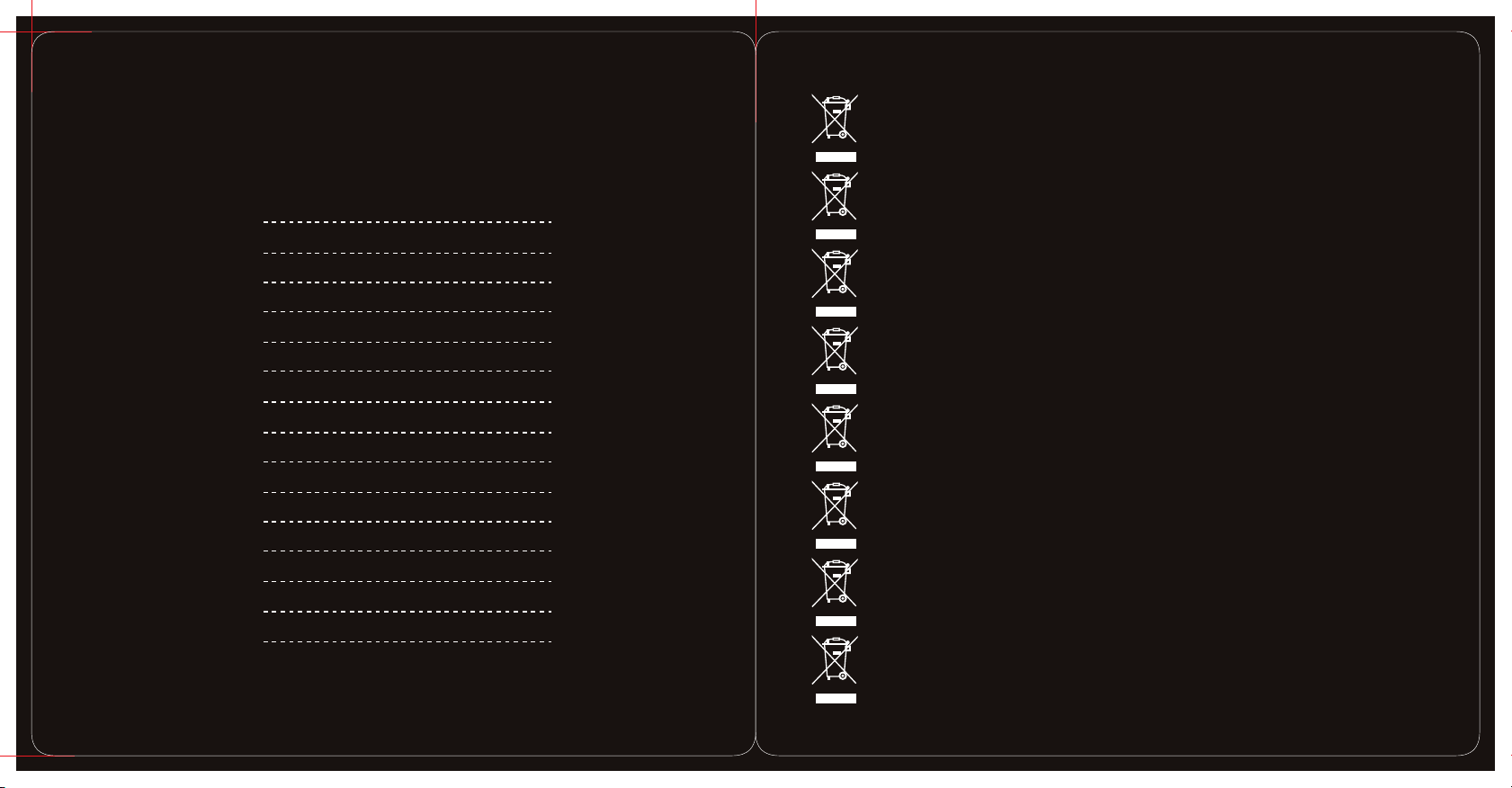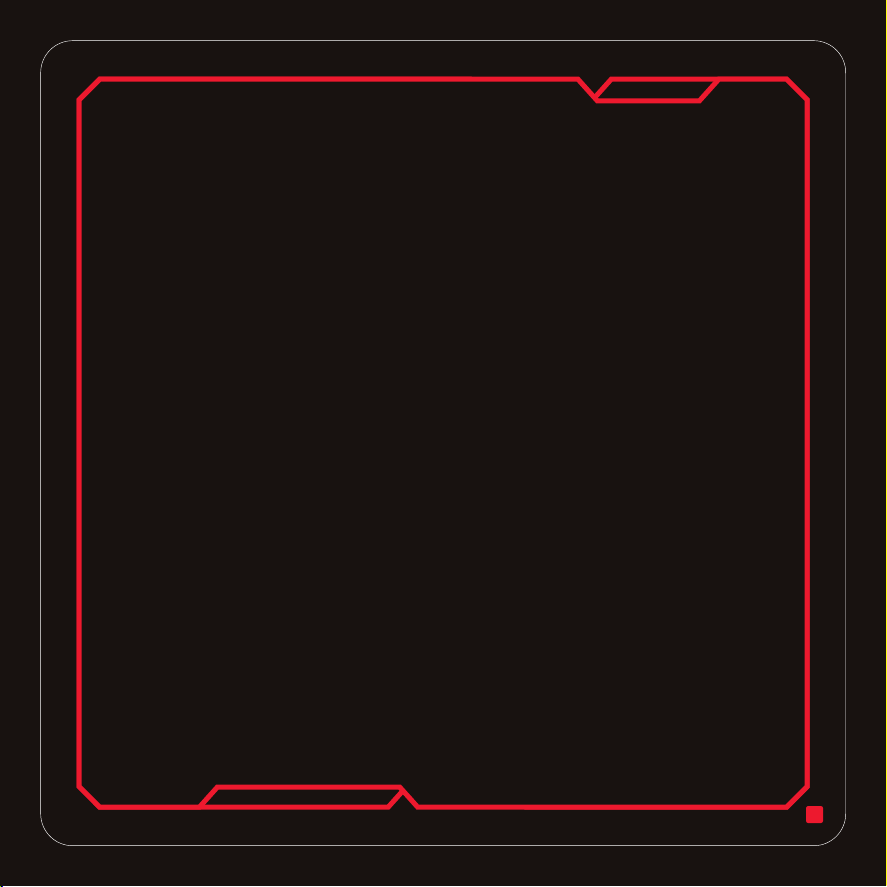Deutsch6VorsichtHinweise zur Ergonomie◎ Zur Nutzung der zusätzlichen Tastaturfunktionen muss der spezielle Treiber installiert werden.◎ An den Stromausgang der Tastatur darf nur der mitgelieferte Ventilator angeschlossen werden.◎ Zerlegen Sie die Tastatur nicht, benutzen Sie sie nicht unter widrigen Bedingungen.◎ Tauchen Sie die Tastatur niemals in Wasser oder andere Flüssigkeiten ein.◎ Kleinteile wie Tastenkappen dürfen nicht in Kinderhände gelangen, da sie verschluckt werden können.◎ Die Tastatur unterstützt lediglich die Betriebssysteme Microsoft Windows XP/Vista/7.◎ Weitere Informationen zu Tastatur und Zubehör finden Sie auf den Tt eSPORTS-Internetseiten unter www.ttesports.com.Untersuchungen zufolge können wiederholte Bewegungen über längere Zeit, ein ungeeigneter Arbeitsplatz, falsche Körperhaltung und ungesunde Gewohnheiten zu Unwohlsein und Verletzungen von Nerven, Sehnen und Muskeln führen. Nachstehend finden Sie einige Hinweise, die Ihnen dabei helfen, komfortabel und ohne Verletzungen mit Ihrer neuen Hardware zu arbeiten.1. Platzieren Sie Tastatur und Monitor direkt vor sich, achten Sie darauf, dass die Maus leicht und bequem erreicht werden kann.2. Legen Sie die Ellbogen an den Seiten des Körpers an, stellen Sie die Höhe von Tisch und Stuhl so ein, dass Maus und Tastatur unterhalb Ihres Ellbogen liegen.3. Achten Sie auf eine bequeme Haltung von Füßen und Armen.4. Legen Sie hin und wieder kurze Pausen ein, damit es nicht zu Ermüdung kommt.5. Nutzen Sie Tastatur und Maus nicht den ganzen Tag in derselben Position. Lockern Sie Arme, Beine, Schultern, Handgelenke und den Nacken immer wieder zwischendurch, damit es nicht zu Verspannungen kommt.6. Achten Sie stets auf jegliche Zeichen von Unwohlsein – wenn Sie Schmerzen, Taubheit oder Prickeln in Händen, Handgelenken, Armen, Schultern, Beinen oder im Nacken verspüren, suchen Sie unverzüglich einen Arzt auf.